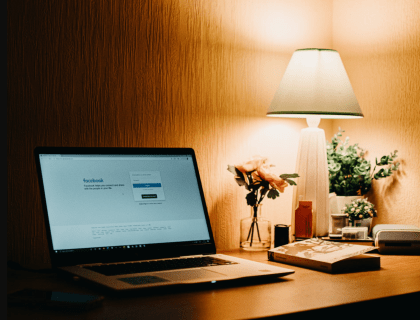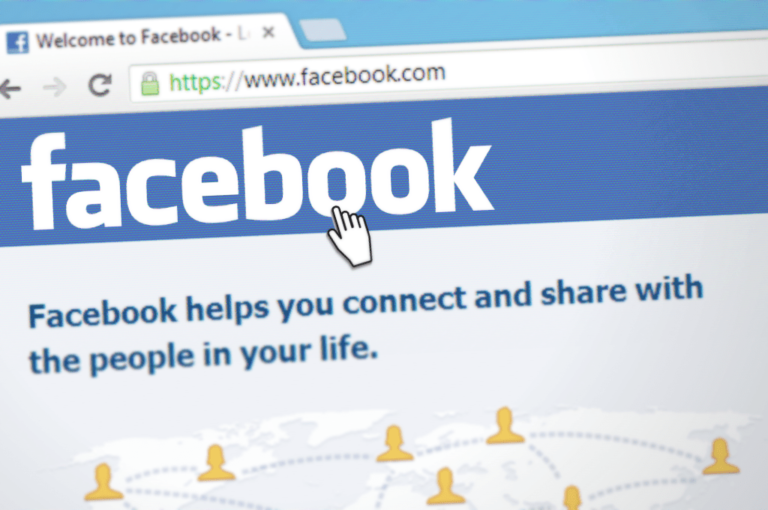How to share a TikTok video on Facebook
Jeśli jesteś użytkownikiem mediów społecznościowych, prawdopodobnie masz konto na Facebooku i TikTok. Podczas gdy niektórzy użytkownicy nie wyszli jeszcze poza skład Meta, na TikTok jest wiele do zobaczenia. Niezależnie od tego, czy próbujesz zwiększyć liczbę obserwujących TikTok, czy chcesz udostępniać swoje ulubione filmy znajomym na Facebooku, TikTok sprawia, że udostępnianie treści na większości platform jest stosunkowo proste.

Z tego artykułu dowiesz się wszystkiego, co musisz wiedzieć o publikowaniu filmów na TikTok and Facebook.
How to share a TikTok video on Facebook
TikTok, podobnie jak większość platform mediów społecznościowych, zachęca użytkowników do udostępniania swoich postów na innych stronach. Możesz udostępniać utworzone przez siebie filmy lub treści należące do kogoś innego (o ile pozwalają na to ustawienia prywatności).
Oto jak udostępnić film TikTok na Facebooku:
- Znajdź film, który chcesz udostępnić.
- Możesz zlokalizować swój film, dotykając ikony profilu w prawym dolnym rogu. Następnie dotknij filmu, który chcesz udostępnić.

- Jeśli chcesz udostępnić film innej osoby, możesz go znaleźć w jej profilu. Filmy, które lubisz, możesz też znaleźć w swoim profilu.
- Możesz zlokalizować swój film, dotykając ikony profilu w prawym dolnym rogu. Następnie dotknij filmu, który chcesz udostępnić.
- Jeśli udostępniasz własny film, zobaczysz trzy poziome kropki do udostępnienia. Jeśli jest to film innego użytkownika, zobaczysz ikonę strzałki. Stuknij odpowiednią ikonę po prawej stronie filmu.

- Stuknij w Facebook, aby udostępnić wideo na Facebooku.

- W razie potrzeby zaloguj się na swoje konto na Facebooku.
- After logging in w, film TikTok zostanie udostępniony na Twoim kanale.

Gdy otworzy się Facebook, możesz dodać podpis, ograniczyć grupę odbiorców itp. Następnie stuknij Post w prawym górnym rogu.
Podczas korzystania z tej metody do przesyłania filmów do Facebooka post będzie wyświetlany jako link, który można kliknąć, a nie standardowe wideo, które odtwarza się automatycznie. Jeśli wolisz udostępnić swój film, aby Twoi znajomi nie musieli go dotykać, możesz zapisać go na swoim urządzeniu i przesłać ponownie.
W poniższych sekcjach pokażemy Ci inne sposoby udostępniania filmów TikTok na Facebooku.
Jak zapisywać i udostępniać filmy TikTok na Facebooku
Dopóki oryginalny twórca złagodził ustawienia prywatności, możesz zapisać, a następnie przesłać film TikTok na Facebooku. Podoba nam się ta metoda, ponieważ wideo nie będzie wyświetlane jako link, który można kliknąć. Oszczędza to czas Twoich znajomych i prawdopodobnie uzyskasz w ten sposób więcej wyświetleń.
Aby zapisać wideo w TikTok:
- Run ICT Tok aplikację z preferowanego urządzenia mobilnego.

- Znajdź wideo, które chcesz zapisać.
- Click Udział przycisk znajdujący się po prawej stronie menu.

- Choose Save videoktóry znajduje się na dole ekranu.
- Spowoduje to automatyczne zapisanie wideo w lokalnej pamięci telefonu.
- Film zostanie zapisany zarówno ze znakiem wodnym logo Tik Tok, jak i identyfikatorem użytkownika oryginalnego twórcy.

Saving TikTok on iOS and Android without a watermark
Aby skorzystać z tej metody, musisz pobrać i zainstalować na urządzeniu aplikację innej firmy. Będziesz zapisywać wideo za pomocą programu do nagrywania ekranu o nazwie ApowerREC. Ta aplikacja pozwoli Ci zapisać nagrane wideo i ominąć automatyczne dodawanie znaku wodnego i identyfikatora użytkownika, które są umieszczane na filmie.
After downloading the ww ApowerREC app na urządzenie mobilne, uruchom ją, a następnie:
- Znajdź Ustawienia w menu u dołu ekranu i dotknij go.

- Włącz oba Nakładka nagrywania I Nakładka zrzutu ekranu options.
- Umożliwi nam to korzystanie z menu skrótów w celu zarządzania nagraniem i umożliwienia zrzutu ekranu z wideo Tik Tok.

- Umożliwi nam to korzystanie z menu skrótów w celu zarządzania nagraniem i umożliwienia zrzutu ekranu z wideo Tik Tok.
- Choose Portrait aby nagranie zostało prawidłowo nagrane.
- Tik Tok jest domyślnie w pionowym stylu „portretowym”.

- Tik Tok jest domyślnie w pionowym stylu „portretowym”.
- Podczas nagrywania filmu Tik Tok kliknij ikonę Camera ikonę, gdy chcesz zrobić zrzut ekranu.

- Tap on Bedspread ikonę , aby rozwinąć menu nagrywania i zobaczyć różne dostępne opcje.
- To menu wyświetli ikony dla Zatrzymywać się, Pause, Hide menuor add Image.

- Po zakończeniu nagrywania nagrane wideo można znaleźć w ApowerREC.
- Możesz wyświetlić podgląd lub udostępnić go bezpośrednio w aplikacji w dowolnym innym wybranym serwisie społecznościowym.

- Możesz wyświetlić podgląd lub udostępnić go bezpośrednio w aplikacji w dowolnym innym wybranym serwisie społecznościowym.
Saving TikTok on PC
Technicznie rzecz biorąc, możesz używać tej samej aplikacji, ApowerREC, zarówno na urządzenia mobilne, jak i na komputer. Jednak komputer daje nam lepszą opcję niż aplikacja do nagrywania ekranu do zapisywania filmów TikTok. Jest taka strona o nazwie Muzycznie w dół który działa jako narzędzie do pobierania teledysków, które tak się składa, że jest dokładnie tym, za co uważane są filmy TikTok.
Aby użyć Musically Down do pobierania filmów TikTok na dysk twardy komputera:
- Przejdź do witryny za pomocą preferowanej przeglądarki.

- Po otwarciu TikTok znajdź film, który chcesz zapisać, i skopiuj adres URL tego filmu.

- Otwórz nową kartę w przeglądarce i wklej adres URL, który będzie w wersji skróconej, w pasku adresu. Kliknij Wchodzić.
- Spowoduje to zmianę skróconego adresu URL, który zapewnia TikTok, na pełny adres URL do użytku z Musically Down.

- Spowoduje to zmianę skróconego adresu URL, który zapewnia TikTok, na pełny adres URL do użytku z Musically Down.
- Skopiuj nowy, dłuższy URL i wklej link w pusty adres URL Musically Down.

- Zakończ, klikając przycisk Pobierać button.

Teraz, gdy zapisałeś wideo w wybranym miejscu, możesz przesłać je do Facebooka, jak chcesz. Na szczęście TikTok zapewnia opcję przesyłania wideo do Facebooka bezpośrednio z aplikacji.
Udostępnij profil TikTok na Facebooku
Dla tych, którzy chcą udostępnić cały swój profil TikTok na stronie na Facebooku, ty lub znajomy, masz szczęście. Jest to lepsza opcja, jeśli chcesz udostępnić komuś swoją pełną bibliotekę wideo TikTok, a nie pojedynczy film.
Aby to zrobić:
- Launch TikTok on your phone.

- Tap your Profile Ikona. Jest to ikona sylwetki osoby znajdująca się w prawym dolnym rogu ekranu. Spowoduje to wyświetlenie listy Twoich filmów.

- Następnie dotknij ikony z trzema kropkami w prawym górnym rogu swojego profilu.
- Jeśli wolisz, możesz skorzystać z opcji udostępniania, która znajduje się w prawym dolnym rogu dowolnego filmu na Twojej liście.

- Jeśli wolisz, możesz skorzystać z opcji udostępniania, która znajduje się w prawym dolnym rogu dowolnego filmu na Twojej liście.
- Tap on Udostępnij profil.

- Wybierz metodę udostępniania dla swojego profilu, wybierając e-mail, komunikator lub jedną z aplikacji społecznościowych z listy. Dla naszych celów będziesz chciał wybrać Facebooka.

- Po wybraniu metody udostępniania w wybranej aplikacji otworzy się nowa wiadomość lub wpis.
- Jeśli pojawi się monit, zaloguj się do swojego konta na Facebooku.

- Jeśli pojawi się monit, zaloguj się do swojego konta na Facebooku.
- Twój profil TikTok powinien pojawić się w poście na Twojej tablicy na Facebooku.
Każdy, kto ma obecnie konto TikTok, może stuknąć opcję Obserwuj w poście i rozpocząć obserwowanie Twojego profilu TikTok. Stąd będą mogli zobaczyć każdy nowy film TikTok, który opublikujesz.
Frequently Asked Questions
Oto odpowiedzi na więcej pytań dotyczących TikTok i Facebooka.
Czy mogę połączyć moją stronę na Facebooku z moim profilem TikTok?
W tradycyjnym sensie nie. Możesz połączyć swój kanał na Instagramie lub YouTube tylko z TikTok. Ale możesz dodać drzewo linków do swojego profilu z linkiem do swojej strony na Facebooku.
Gdy udostępniasz wideo z TikTok na Facebooku, wystarczy zalogować się i zezwolić obu aplikacjom na wzajemną komunikację.
Nie widzę opcji pobierania ani udostępniania wideo innej osoby. Co się dzieje?
Niektórzy użytkownicy decydują się na ograniczenie funkcji udostępniania w swoich filmach. Jeśli nie widzisz opcji udostępniania, prawdopodobnie wynika to z ich ustawień prywatności. Jeśli znajdziesz film, który naprawdę chcesz komuś wysłać, najlepiej skomentuj go i poproś o udostępnienie go przed nagraniem ekranu i udostępnieniem. Większość twórców chętnie to zrobi.